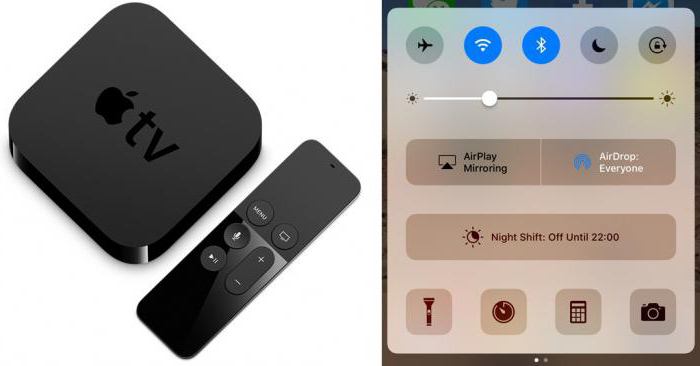Довољно је повезати лаптоп са ТВ-омсамо треба да се мало разумете у вези са овим питањем, а лако можете и без помоћи стручњака. Прва ствар коју треба да урадите је да утврдите доступност потребних конектора на лаптопу и ТВ-у.
Како повезати лаптоп са ТВ-ом преко ХДМИ кабла?

Ова опција је најједноставнија од свих,потребан вам је само наменски ХДМИ кабл. Прво, такође се уверите да и лаптоп и ТВ имају исправне конекторе и да имате сам кабл. Ако сте све проверили и уверили се да имате све, онда можете покушати да повежете лаптоп са ТВ-ом.
- Узми кабл. Повежите их лаптоп и ТВ.
- Активирајте ХДМИ режиме приказа на ТВ-у.Можда ћете видети неколико портова, режим треба да буде ХДМИ 1 (2, 3, ...), а број треба у потпуности да одговара броју ХДМИ порта у који је убачен кабл.
- Даље на лаптопу ћете морати да активиратедугме Фн и притисните тастер да промените видео секвенцу, обично Ф7 или Ф5 (посебна икона је такође нацртана на дугмету у виду неколико различитих екрана). Чим притиснете ову комбинацију тастера, слика би требало да се пребаци на ТВ екран и притисните поново да се вратите. Овај метод је погодан у томе што ће се, заједно са сликом, звук и даље преносити на ТВ.
Повезујемо се помоћу ВГА

Како повезати лаптоп са ТВ-ом преко кабла ако имате ВГА конектор? Да бисте то учинили што једноставније, мораћете да извршите следеће манипулације:
- Прво, пронађите одговарајући кабл за повезивање.
- Затим, након што повежете лаптоп и ТВ каблом, пронађите ВГА режим гледања на другом.
- На лаптопу, држите дугме Фн заједно са Ф7 илиФ5. Поново ћете морати да користите тастер где је нацртано неколико екрана. Звук ће се истовремено репродуковати на лаптопу или у звучницима који су на њега повезани.
У пословању користимо претвараче или адаптере

Да ли је могуће спојити лаптоп на ТВ аконемате потребне каблове или специфичне конекторе? Мораћете да користите најтежи метод повезивања - комбиновану технику. Овај метод је посебно релевантан ако лаптоп има само ВГА или ХДМИ конектор, али ТВ има само један улаз или га уопште нема. Проблем се решава само комбинацијом каблова: ВГА - ХДМИ, ХДМИ - ВГА, ВГА - Сцарт, ВГА - РЦА (лале). Када се креира жељени тип адаптера, само га морате купити и повезати свој лаптоп са ТВ-ом. Поред тога, уместо неких каблова, постоје и специјални претварачи, а произвођачи тврде да дају чак и бољи квалитет излаза од комбинације каблова.
Занимљиво решење преко ДВИ

Такође је могуће повезати лаптоп са ТВ-ом прекоДВИ излаз. Да, сада је тешко пронаћи моделе са овим излазом, али то не значи да они не постоје. Све је то по правилу у савременим телевизорима и често на персоналним рачунарима. Ова врста везе преноси само слику, али можете додатно купити кабл који ће преносити и звук.
Како повезати лаптоп са ЛГ ТВ-ом преко ДВИ-а?
Не би требало да имате проблема са везомуопште, јер су у модерним лаптоп рачунарима инсталиране моћне видео картице, које су распоређене тако да на њих можете лако и једноставно причврстити више од једног екрана. Заузврат, оперативни систем уређаја ће функционисати без проблема и не морате да бринете о екрану: може се укључити и искључити.
Најлакши начин да повежете лаптоп са ТВ-ом био бивласници дигиталних телевизора. Уопште неће бити проблема: узмите лаптоп, повежите га кабловима са телевизором - и одмах ће ТВ приказати „Десктоп“ вашег уређаја.
Мали савет:ако имате проблема са звуком или сликом, онда је најбоље да ажурирате драјвере на видео картици. Након тога вам неће бити потребни додатни програми за појачавање звука.
Типичан пример
Одлучили сте да повежете свој лаптоп и ТВса С-Видео каблом. На лаптопу ћете пронаћи С-Видео-оут порт, а на ТВ-у, респективно, С-Видео-ин. По потреби можете купити кабл (ако га немате). Ако ваш ТВ нема такав порт, онда ћете морати да купите неопходан адаптер који производи добру слику и звук.
Након што повежете лаптоп сателевизора, ваш лаптоп ће покренути ваш оперативни систем. Затим морате да одете у подешавања екрана вашег уређаја. Zašto ovo radiš? Ово је неопходно да бисте изабрали жељени тип приказа на екрану. Другим речима, површина радне површине треба да буде исте величине као и екран ТВ-а за најудобније искуство гледања. Такве манипулације нису увек потребне, такође се дешава да се слика на лаптопу и на ТВ-у приказује исте величине. У овом случају имате мање проблема.
Ако користите адаптер, изаберитежељени тип транзиције везе. Затим ћете морати да изаберете извор видео сигнала на ТВ-у. Направите то помоћу даљинског управљача, обично користећи дугме ТВ/Видео или улаз. Притискајте док не пређете на жељени сигнал и на ТВ екрану не видите „Десктоп“ вашег лаптопа.
Остале опције
Како повезати лаптоп са ТВ-ом преко Ви-Фи-ја?
Ово је пожељан начин повезивања, јер за рад не морате да користите дугачак кабл, што ствара много непријатности у просторији.
Повежите лаптоп са ТВ-ом преко Ви-Фи мрежеМожда је главна ствар то што други има уграђени Ви-Фи адаптер, који има опције за репродукцију видео и аудио записа и комуницира са Интернетом помоћу бежичних технологија. Ова технологија је јединствена по томе што не захтева жице за рад и има брз приступ читавој библиотеци датотека. На екрану ће се приказати информације из свих врста мобилних апликација, таблета или чак паметних телефона.

Постоје две опције повезивања:
- Дирецт је директно компјутер и ТВ.
- Коришћење Ви-Фи рутера.
Директна веза вам омогућава да погледатеТВ филмови који се налазе на лаптопу. Прво, потребно је да направите посебну фасциклу на лаптопу у коју можете ставити све што треба да се репродукује на ТВ-у.
Ако се све дешава преко рутера, онда ће на лаптопу морати да се инсталира програм медијског сервера, тада ће ТВ почети да препознаје све потребне програме и датотеке.
Може ли се Смарт ТВ повезати са лаптопом?

Ова врста везе захтева повезивање уређајана једну мрежу. Након куповине телевизора, препоручљиво је да се упознате са његовим упутствима, која детаљно описују процес повезивања Ви-Фи. Ако га нема, мораћете да урадите следеће:
- Пронађите мени за подешавања.
- Идите на мени "Мрежа".
- У овом одељку изаберите „Подешавања мреже“.
- Одредите врсту везе преко Ви-Фи везе.
Скенирајте доступне везе на екранувидећете читаву листу предложених мрежа које можете изабрати, изаберите име (подразумевано је названо по рутеру). Да ли ваш ТВ има додатна подешавања? Затим ће их морати додатно укључити, тако да можете у потпуности користити Интернет ресурсе. Подешавање је завршено.
Овако се можете повезати потпуно другачијеначина лаптоп и ТВ. Изаберите онај који вам највише одговара и поступите, јер је то врло лако за направити. Постављање вам неће одузети много времена и труда, тако да не морате контактирати стручњаке, боље је мало уштедјети и сами схватити.